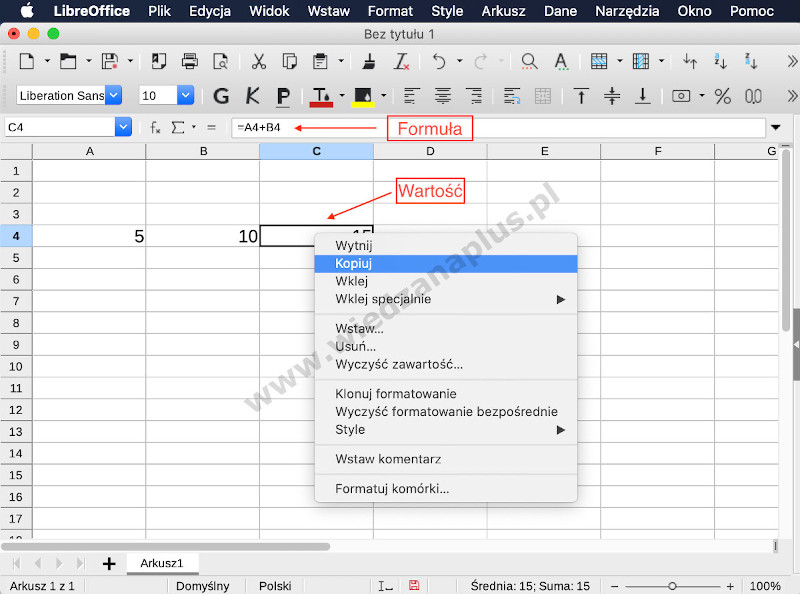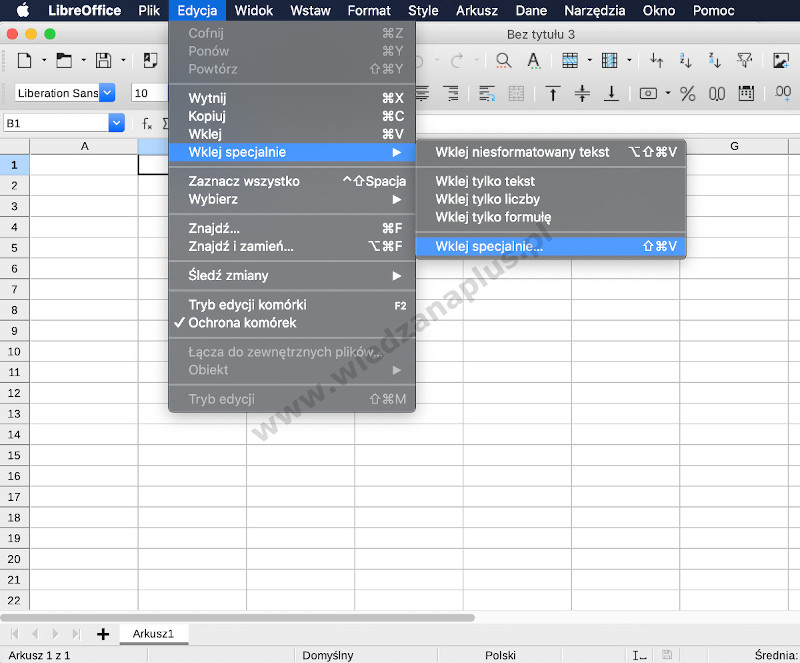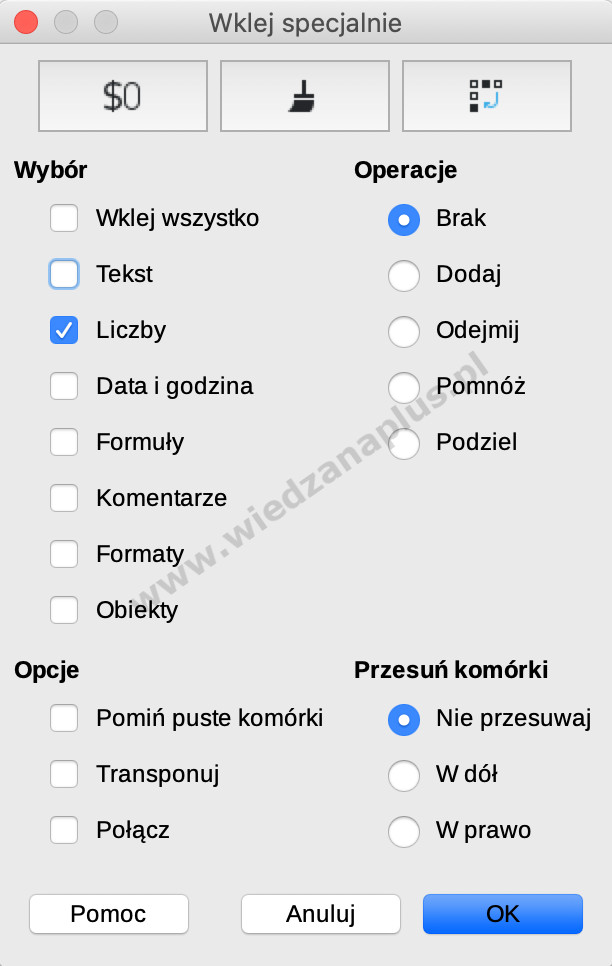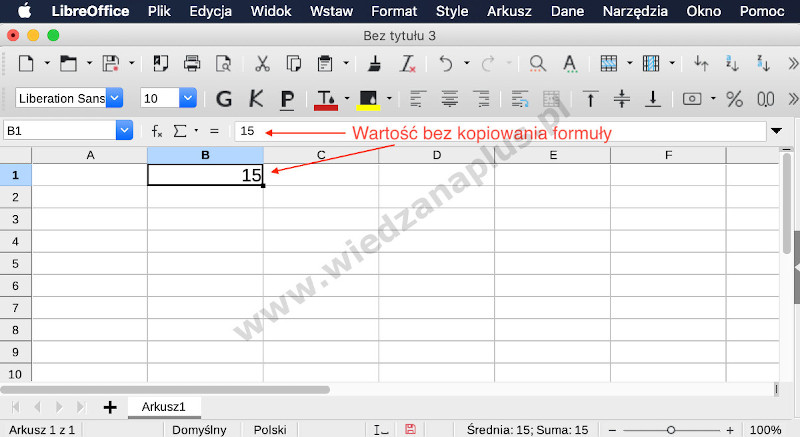Istnieje wiele przypadków, kiedy musimy przekopiować tylko wynik formuły do innej kolumny lub arkusza kalkulacyjnego. Przekopiowanie tylko wyniku daje pewność, że dane nie zostaną automatycznie zmienione w nowym arkuszu kalkulacyjnym.
Przykład 1. Kopiowanie wyniku bez formuły
- W arkuszu kalkulacyjnym zaznaczamy interesującą nas komórkę, następnie z menu kontekstowego wybieramy Kopiuj (rys. 1.).
- W nowym arkuszu kalkulacyjnym wybieramy komórkę, do której chcemy przekopiować wynik, następnie z menu głównego wybieramy Edycja > Wklej specjalnie > Wklej specjalnie… (rys. 2.).
- W oknie Wklej specjalnie w sekcji Wybór wybieramy np. Liczby i zatwierdzamy wybór przyciskiem OK (rys. 3.).
- Prawidłowo wykonany przykład został zaprezentowany na rysunku 4. Po zaznaczeniu komórki możemy zaobserwować, że nie zawiera formuły tylko liczbę reprezentującą wynik, utworzony przez formułę umieszczoną w arkuszu kalkulacyjnym z którego kopiowaliśmy wartość.
Rys. 1. Kopiowanie wartości zamiast formuł LibreOffice Calc, krok 1/4
Rys. 2. Kopiowanie wartości zamiast formuł LibreOffice Calc, krok 2/4
Rys. 3. Zmiana formuły na wartość LibreOffice Calc, krok 3/4
Rys. 4. Wartość bez kopiowania formuły LibreOffice Calc, krok 4/4
Przykład został zrealizowany na wersji LibreOffice 6.4.3.2.